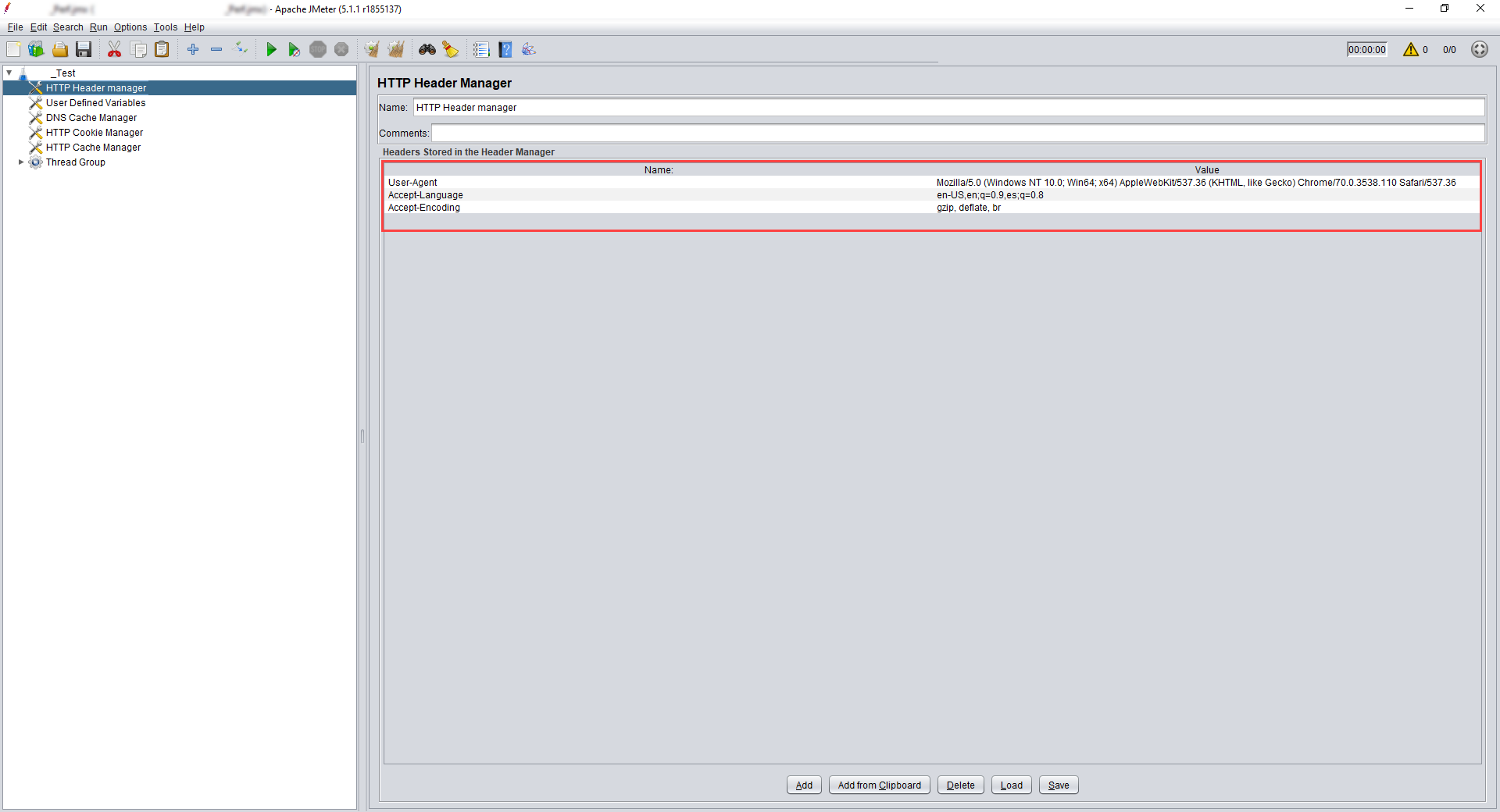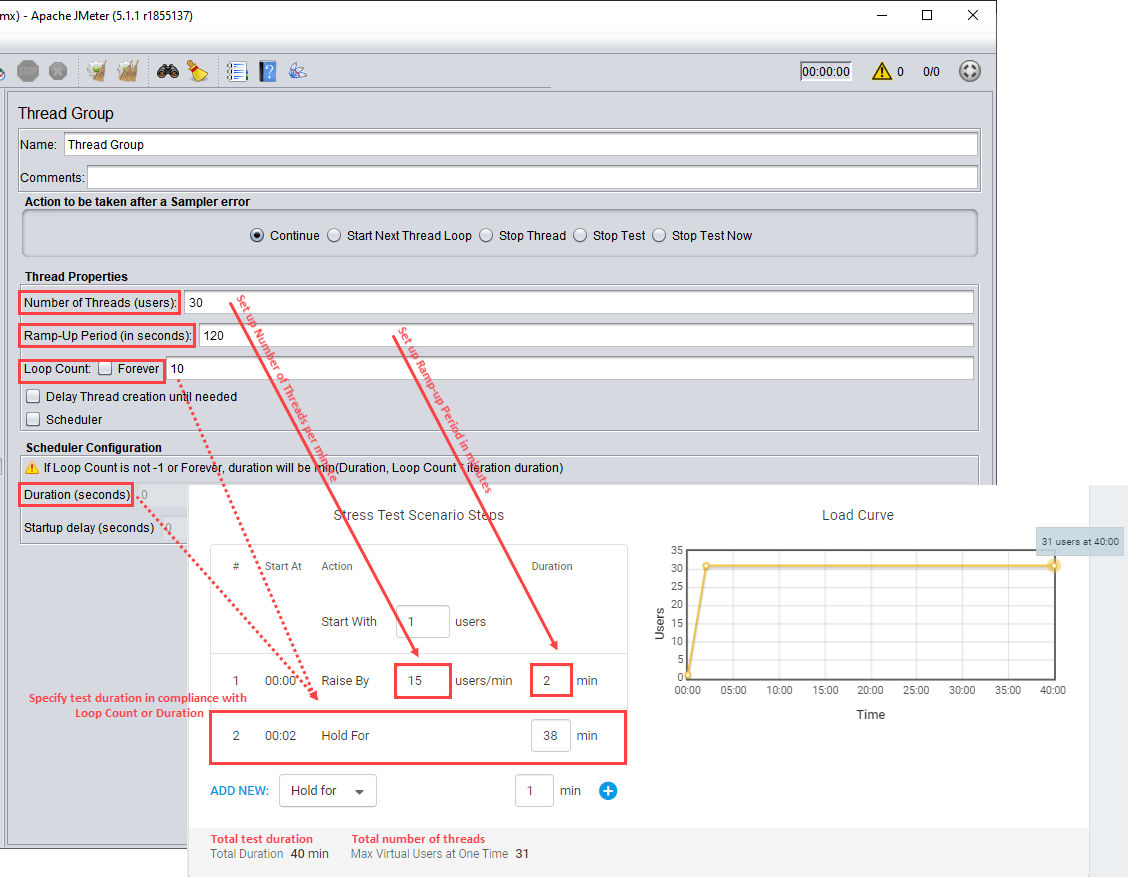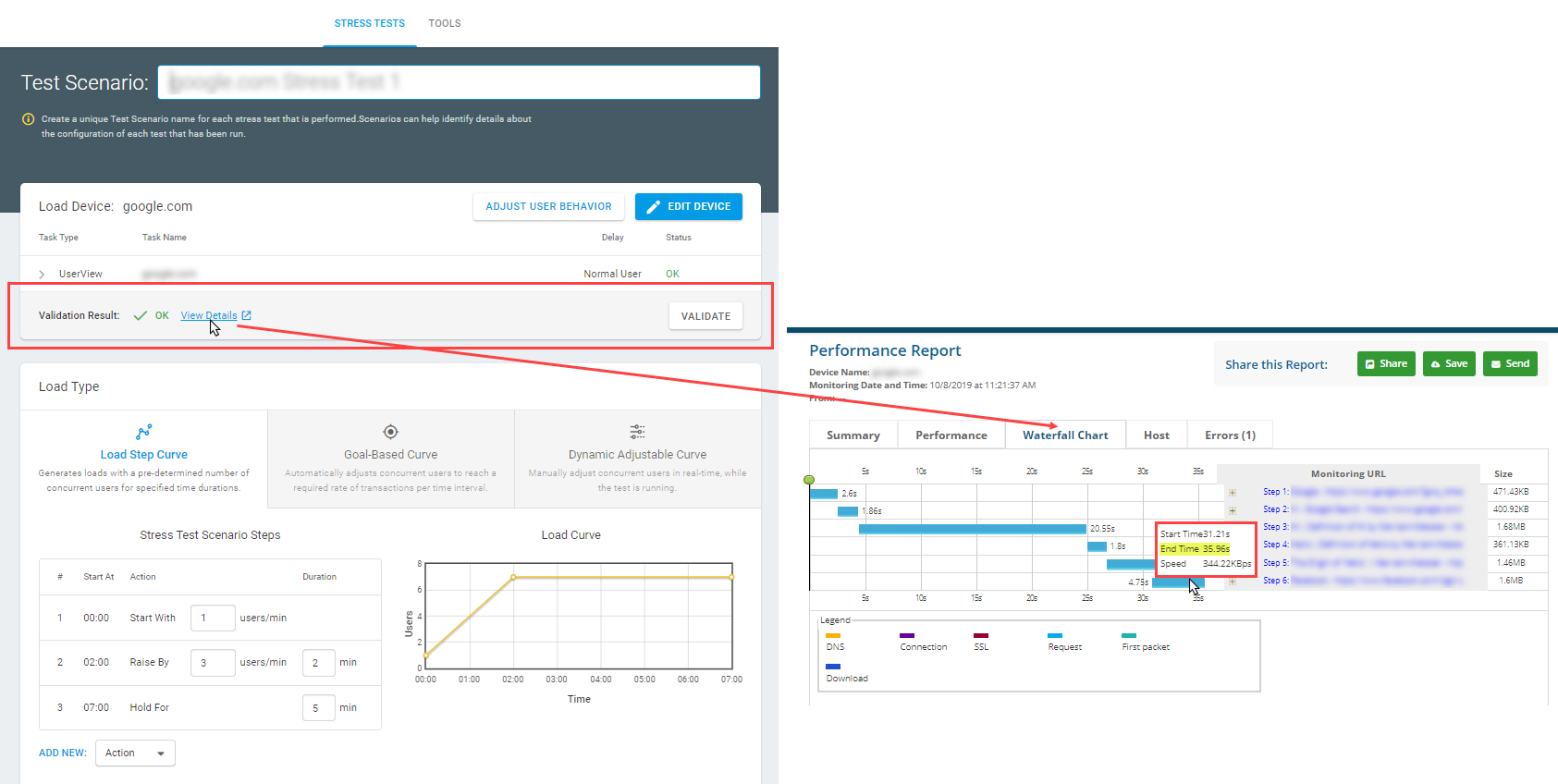O JMeter tem sido uma das ferramentas de teste de carga e funcionais de código aberto mais populares do mercado. No entanto, devido à sua natureza complexa e limitações, como apenas simular o tráfego em nível de protocolo, ele pode ser problemático ao executar testes de carga para aplicativos web ou SPAs (Aplicativos de página única). Como o JMeter não é um navegador, requer conhecimento significativo adicional e tempo de configuração para poder simular adequadamente e adequadamente o desempenho da perspectiva do usuário final. Este artigo define como converter de testes JMeter para LoadView.
Além disso, ao contrário do LoadView, onde você pode selecionar rapidamente entre vários injetores de carga de todo o mundo, a carga do JMeter é gerada a partir de sua máquina ou servidores locais, o que leva a condições irreais do mundo real. Não só isso, configurar seus próprios geradores de carga é demorado e caro.
Para converter um teste de carga de aplicativo web Apache JMeter em um teste de carga LoadView, você pode facilmente transferir dados manualmente em algumas etapas básicas descritas abaixo neste artigo.
JMeter em LoadView: Configurando uma tarefa loadView
Antes de começar, você precisará ter uma conta LoadView. Você pode começar com loadview gratuitamente, inscrevendo-se aqui. Se você tiver uma conta LoadView, você precisará fazer login na sua conta. Para transmitir dados manualmente, siga estes próximos passos:
1. Primeiro, dentro do aplicativo Apache JMeter, abra o arquivo JMX com o script que você está procurando converter.
2. Crie um novo teste de carga do LoadView e escolha a tarefa HTTP(S).
3. Copie os dados de solicitação dos campos JMeter para os campos correspondentes da tarefa LoadView HTTP(S). Por exemplo, copie a URL de destino para o campo URL, configure o método HTTP no campo Tipo de solicitação e adicione cabeçalhos na seção Cabeçalhos, copiando seus nomes e valores.
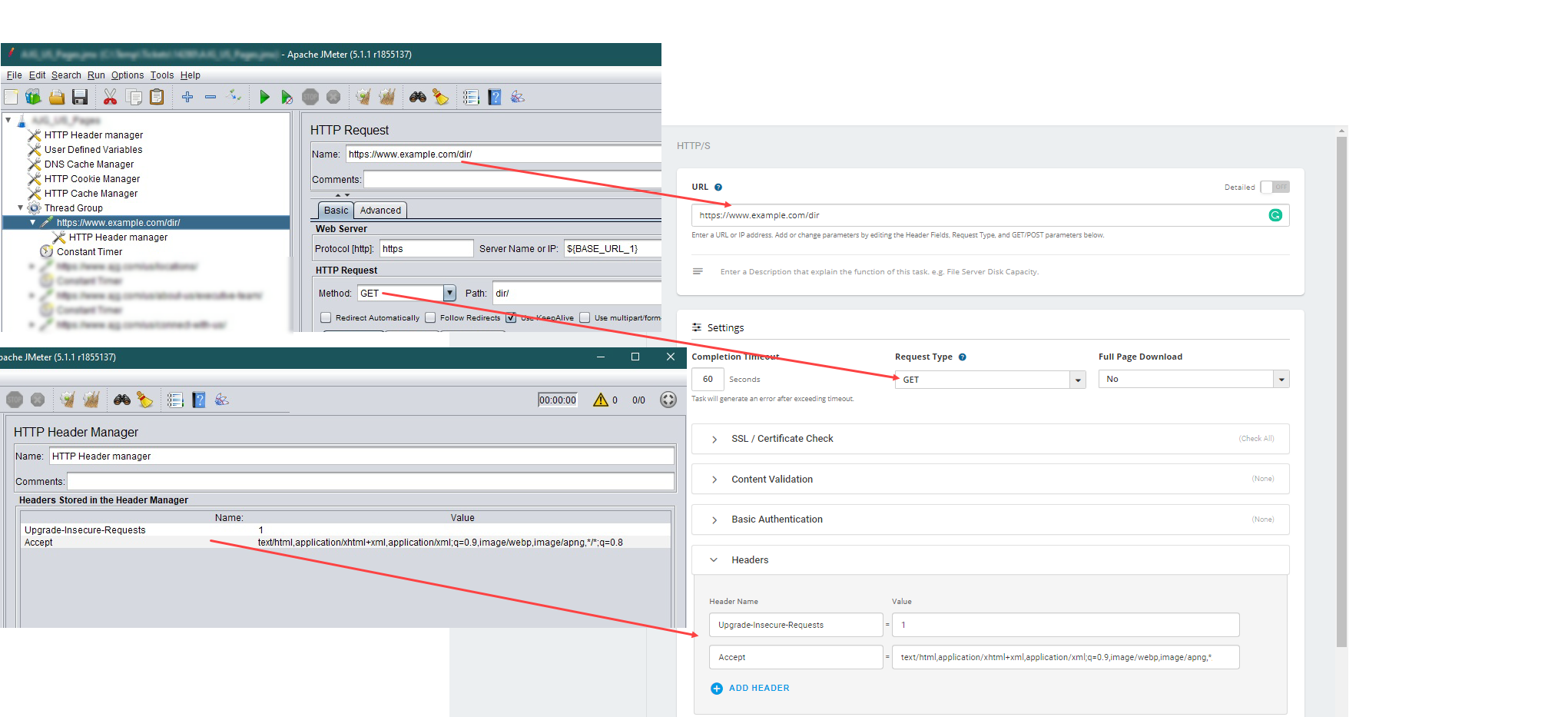 4. Configure as configurações de tarefa conforme descrito na Configuração da Tarefa HTTP(S) e salve o dispositivo LoadView.
4. Configure as configurações de tarefa conforme descrito na Configuração da Tarefa HTTP(S) e salve o dispositivo LoadView.
5. Se você tiver mais de uma solicitação para o mesmo aplicativo web dentro do script JMeter, adicione novas tarefas ao dispositivo atual e copie os dados do JMeter correspondentes para cada solicitação conforme descrito. Devido aos cabeçalhos globais no JMeter, você precisará copiar os cabeçalhos do JMeter HTTP Header Manager para cada tarefa do dispositivo LoadView.
Configurando um cenário de teste do LoadView
Uma vez que os parâmetros HTTP do teste tenham sido configurados no LoadView, o cenário de execução do teste LoadView deve ser configurado. Use as propriedades de rosca do JMeter Thread Group para especificar os parâmetros correspondentes do tipo de carga do cenário de testedo LoadView .
Configuração de threads e período de ramp-up
O tempo de ramp-up é uma parte muito importante do processo de teste de carga, mas muitas vezes passa desa esquecer. Se você está planejando testar com um grande número de usuários simultâneos, você não quer aumentar imediatamente seu teste para o número máximo de usuários simultâneos, pois não reflete condições do mundo real e pode ter consequências não intencionais, como invadir involuntariamente seu site. Se isso acontecer, você não saberá o que seu site pode lidar ou responder antes desse ponto. Ao definir um tempo de ramp-up, você pode obter uma representação mais precisa de como seu site ou aplicativo lida com tráfego simultâneo em diferentes níveis.
Para obter mais informações sobre a determinação adequada dos usuários simultâneos para testes de carga, visite nosso artigo analytics para o artigo da Calculadora de Conhecimento de Usuários Simultâneos & Fórmula Base.
Para especificar o número de threads e o período de ramp-up,use a etapa de cenário Raise By no LoadView:
1. Primeiro, calcule o período de ramp-up em minutos:
Período de ramp-up em minutos = Período de ramp-up / 60
Em seguida, calcule o número de threads que precisam estar em cima por minuto:
Número de threads por minuto = Número de threads / Período de ramp-up em minutos
2. Especifique o Período de Ramp-up em minutos e o número de threads por minuto nos campos correspondentes da etapa Raise By.
Configuração da duração do teste
Se você precisar repetir a mesma configuração de teste mais de uma vez (a contagem de loop não está definida como
1
, ou duração estiver definida no JMeter), adicione a etapa Hold For ao Cenário de Teste de Carga do LoadView e especifique o tempo em minutos para segurar a carga.
Definindo o tempo de partida para baixo
Da mesma forma, o tempo de rampa é outro fator que precisa ser considerado durante os testes de carga. O tempo de partida se correlacionaria com o tráfego que você veria no final de seus horários de pico, onde você normalmente tenderia a ver uma queda no número de usuários simultâneos. Para isso, você gostaria de definir uma estratégia semelhante para testar os melhores resultados. Saiba mais sobre a configuração de um teste de carga Curva de Carga.
Se a contagem de loops estiver definida como loops N, a duração do teste será calculada com base na duração da iteração do teste (duração da tarefa):
Duração do teste = Contagem de loop × duração da iteração
A duração da iteração do teste LoadView pode ser encontrada no Gráfico de Cachoeira.
Para executar um teste de estresse em um momento específico, use a opção Iniciar teste posterior. Para obter mais informações, consulte Execução simultânea do teste de carga.
Se você precisar de mais assistência com a conversão de testes de carga JMeter na plataforma LoadView, entre em contato com nossa equipe de suporte técnico. Nossa equipe está disponível 24 horas por dia, 7 dias por semana, para ajudar com todas as suas necessidades de teste de carga e desempenho.
Ou se você já tiver uma conta LoadView, você pode enviar um bilhete diretamente dentro da plataforma LoadView. Para enviar um bilhete de suporte, basta fazer login na sua conta. Do lado superior direito, passe o suportee selecione Tickets para enviar uma solicitação.